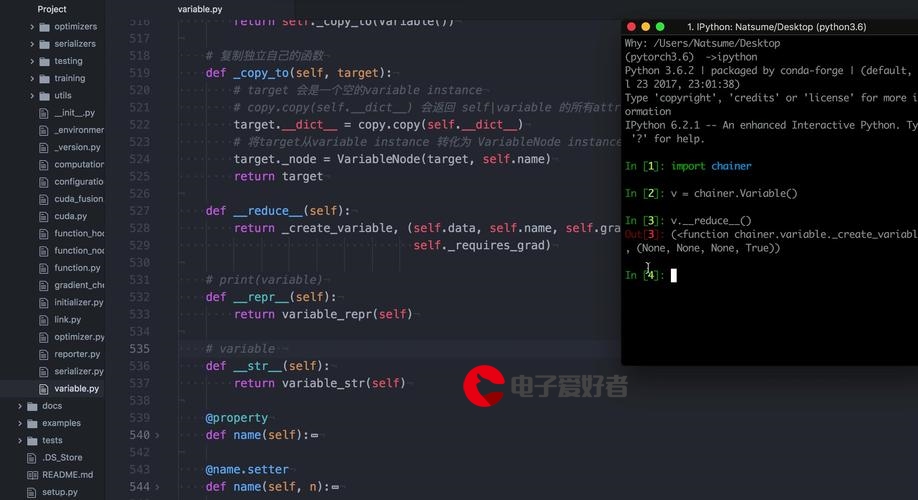 剪辑、处理和添加水印,用视频批量剪辑高手轻松搞定!"/>
剪辑、处理和添加水印,用视频批量剪辑高手轻松搞定!"/>
高效批量剪辑、处理和添加水印,用视频批量剪辑高手轻松搞定!
您是否曾经在处理大量视频时,因为剪辑、处理和添加水印等问题而感到烦恼?是否因为这些问题而大大降低了您的工作效率?现在,我们为您推荐一款全新的视频批量剪辑工具——视频批量剪辑高手,让您的工作效率瞬间翻倍!
1.压缩视频容量
导入完视频视频文件之后,勾选压缩视频容量这个选项,并选择好要压缩模式,模式一是有损压缩,力度越大,压缩越多,画面越不清晰,模式二是无损压缩,压缩时清晰度看不出变化,这边推荐使用模式二,相对来说比较方便。
2.修改视频尺寸
导入完视频视频文件之后,在下方的设置视频选项中勾选“修改视频尺寸”,在后面的设置框里,按自己的需求去进行调整视频的宽度与高度。
3.裁切视频画面:
当你的视频画面有多余的视频空白画面,可以勾选裁切视频画面选项,进入“智能编辑裁切区域”之后,根据自己的需求去裁切画面,我们可以根据图片预览到裁切的区域。设置完成之后,我们要记得点击“保存设置”
4.视频翻转
如果你的视频是倒立的画面想要进行翻转回到正面播放的效果,可以勾选”垂直翻转”,来进行视频画面的处理
5.去除水印
当视频画面出现水印,想要将其去除掉,可以将去除水印勾选起来,在点击“智能编辑水印”,进入之后,再去设置左距,顶距、高度、宽度选项,你都可以在下方图片上预览到。调好之后记得点击“保存设置”
6.添加字幕
遇到需要给视频添加滚动字幕要如何操作?在设置新视频选项中勾选“添加滚动字幕”,在画面的文件框里输入需要添加的滚动字幕即可。并调整好字体,字号,字体颜色,方向等等,即可
更多推荐
高效批量剪辑、处理和添加水印,用视频批量剪辑高手轻松搞定!












发布评论